| 일 | 월 | 화 | 수 | 목 | 금 | 토 |
|---|---|---|---|---|---|---|
| 1 | 2 | |||||
| 3 | 4 | 5 | 6 | 7 | 8 | 9 |
| 10 | 11 | 12 | 13 | 14 | 15 | 16 |
| 17 | 18 | 19 | 20 | 21 | 22 | 23 |
| 24 | 25 | 26 | 27 | 28 | 29 | 30 |
- 전주사대부고
- QR코드 만들기
- 학급
- 영어
- 유병선
- 병선쌤
- 구글 클래스룸
- Englishlesson
- rosy_joseph
- 스마트폰
- IT활용교육
- 꿀팁
- Kahoot
- 나다꿀팁
- 담임업무
- TBEC
- 전주사대부고 유병선
- 유병선 선생님
- 구글 이노베이터
- 담임
- 스마트기기
- 게임수업
- 쉽게
- 구글
- 카훗
- 기초조사
- g suite for education
- 영어수업
- 구글설문지
- 전주대학교사범대학부설고등학교
- Today
- Total
TBEC-병선쌤
[나.다.꿀팁] 자주쓰는 '나이스' 결재경로 미리 설정해놓기 :) 본문

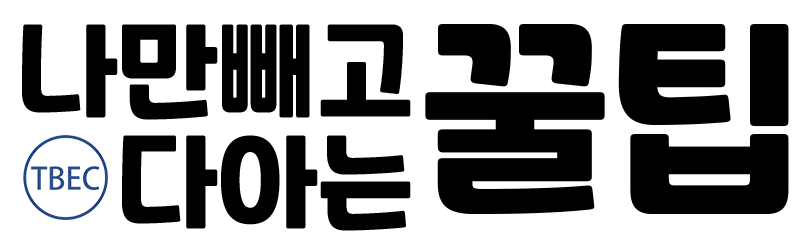
지난번 올려드렸던 K-에듀파인 자주쓰는 결재경로 설정하기에 이어 2탄으로 '나이스' 결재경로 사전에 설정해두는 방법을 정리해봤습니다.
2022.02.22 - [IT로 업무를 간단히!] - [나.다.꿀팁] 자주쓰는 결재경로 미리 설정해놓기 :)
[나.다.꿀팁] 자주쓰는 결재경로 미리 설정해놓기 :)
학교현장에서 수업만큼(이라 쓰고 '보다'라고 읽습니다.) 교사가 에너지를 쓰는 것은 바로 '행정업무'입니다. 행정업무의 중심에는 '업무포털', '나이스', 'K-에듀파인'이 있습니다. 교사가 수업을
www.tbec.kr
1. 나이스 메인화면보기

1. '기본메뉴'의 '상신함을 클릭합니다.
2. 이어 나오는 '개인결재선등록'을 클릭합니다.
2. 결재선 신규등록

1. 개인 결재선 등록 창에서 '결재선 신규등록'을 눌러줍니다.
3. 결재선 지정하기

1. 결재경로로 추가될 결재경로의 이름을 검색해서 입력합니다.
4. 결재선에 이름넣기

1. 결재경로로 등록할 이름을 입력해줍니다.
5. 결재선 저장하기

1. '결재선저장' 버튼을 눌러 결재선을 저장해줍니다.
여기까지는 결재선을 생성하는 과정에 대한 안내였습니다.
이후는 필요없는, 혹은 잘못 등록한 결재선을 삭제하는 방법입니다.
6. 삭제할 결재선 선택

1. 결재선을 삭제하기 위해서는 개인결재선 등록창에서 삭제하려는 결재선을 '내 결재선'에서 선택해줍니다.
7. 결재선 삭제
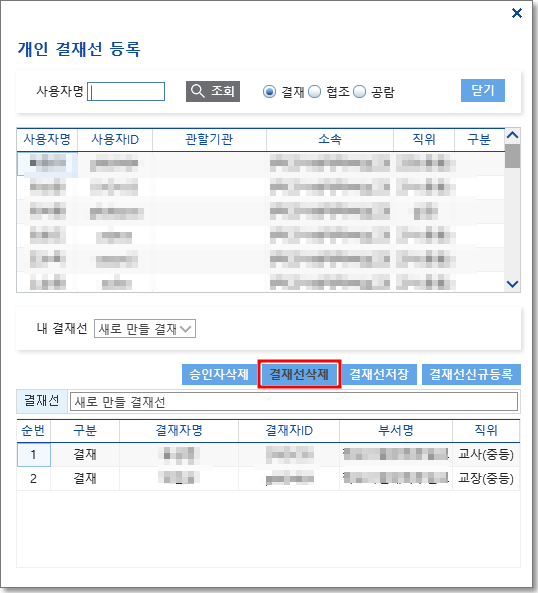
1. 삭제할 결재선을 선택 후 '결재선삭제'를 클릭합니다.
2. 출력되는 경고메시지에 동의하시면 기존에 구성했던 결제선을 삭제할 수 있습니다.
3월 개학을 앞두고는 언제나 긴장되고 떨리는 마음입니다.
다음주 시작되는 전쟁(!)에 조금이나마 도움이 되셨기를 바랍니다!!
'IT로 업무를 간단히!' 카테고리의 다른 글
| [나.다.꿀팁] 유튜브 영상 다운로드하기 (0) | 2022.07.04 |
|---|---|
| [나.다.꿀팁] 문자메시지를 PC로 주고 받기! - 안드로이드 사용자만.. (3) | 2022.04.21 |
| [나.다.꿀팁] 자주쓰는 결재경로 미리 설정해놓기 :) (0) | 2022.02.22 |
| [신학기 특집] 스마트폰 대기화면 시간표로 만들기 :) (0) | 2022.02.20 |
| 윈도우 단축키 모음 - 퇴근이 빨라지는 교무실 만들기 (0) | 2021.01.22 |




